
Документ Microsoft Office Word
.docxописание структуры организации и используемых в ней инженерных и вычислительных систем;
анализ функционирования систем;
эффективное планирование и управление разработками.
В отличие от Excel,
который автоматически формирует
диаграммы и графики на основе численных
табличных данных или математических
зависимостей, Visio дает возможность
изображения разнородных объектов с
указанием взаимосвязей между ними. При
этом пользователь, применяя как ручные,
так и автоматические методы рисования
по некоторым исходным данным, получает
изображения в заданном стиле или
стандарте. Наиболее полный вариант
программного продукта Visio - Enterprise включает
средства не только визуального
представления данных, но также
моделирования программ. В данном случае
используются практически все
распространенные типы диаграмм,
описываемые с помощью Unified Modeling Language
(UML) версии 1.2. При этом поддерживаются
языки программирования C++, Visual Basic и
Java.
С помощью пакета Visio 2000
Professional специалисты информационных
отделов и разработчики предметной
области (ПО) могут построить схемы
компьютерных сетей, диаграмм баз данных,
структурной схемы программ и карт
Web-сайтов. Причем, при документировании
компьютерных сетей разработчик имеет
возможность получить ее полное описание
в виде текстового файла или таблицы
Excel.
Рассмотрим некоторые
возможности данного приложения Microsoft,
опираясь на функциональность издания
Microsoft Visio 2000 Professiaonal.
В верхней
части окна Visio 2000 Professiaonal (см. рис. 151)
находится строка меню, под ней 11 встроенных
панелей инструментов. Настройка
интерфейса выполняется с помощью окна
Customize.
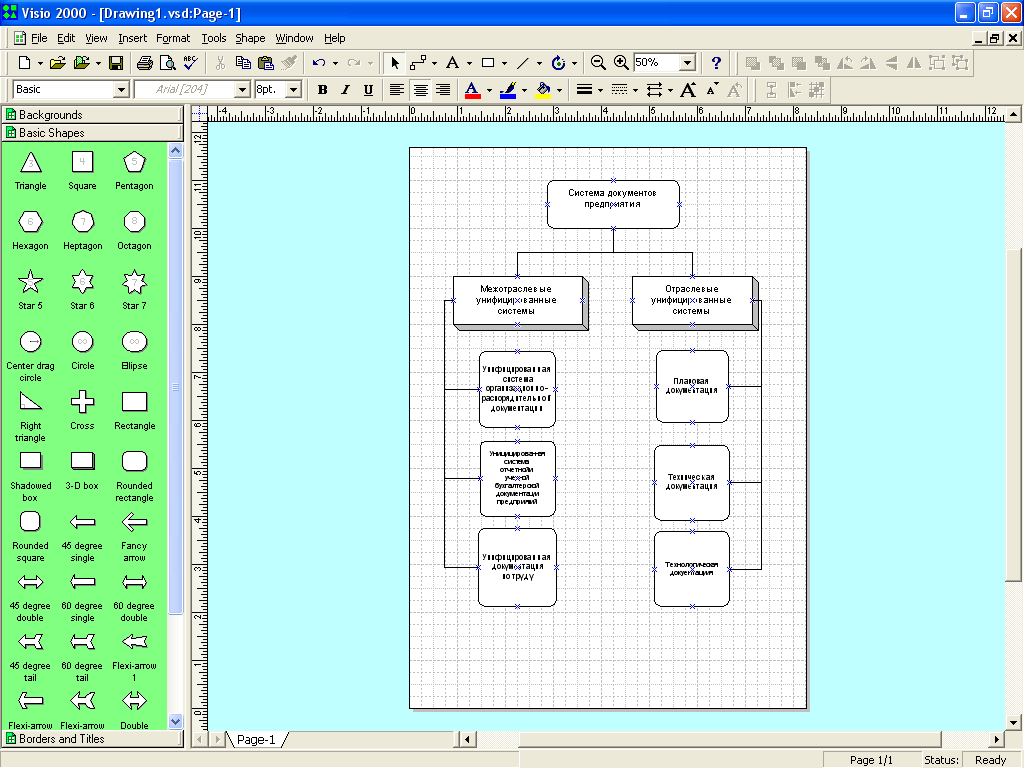 Рис.
151. Окно графического редактора Visio 2000
Professiaonal
Основную часть экрана
занимают два окна: окно с зеленным фоном
называется Stencils (трафарет) и окно Drawing
(рисунок). Для построения графических
объектов с помощью готовых элементов
(masters) используется окно Stencils. Оно содержит
около пятидесяти готовых Stencil-файлов,
расположенных в соответствующем окне
в виде вкладок. При перетаскивании
master из окна Stencils в окно рисования
создается его экземпляр, который
называется shape (очертание). Master кроме
графического изображения обладает
дополнительным набором свойств
(графическое оформление, текст, иконка,
гиперссылки и пр.). Пользователь может
редактировать существующие master-компоненты
или создавать собственные наборы. Набор,
загруженных Stencils, и физическое расположение
этого окна фиксируется в Workspace (рабочее
пространство). Команда записи Workspace
выполняется горячими клавишами
Alt+F12.
Структура рисунка со всеми
используемыми компонентами и параметрами
представляется в окне Drawing Explorer. Файл с
рисунком называется Drawing-файл, он
представляет собой связанный набор
графических элементов с соответствующими
стилями и свойствами. Для создания
нового файла может использоваться не
только Stencils, но и Template (шаблон).
Набор
готовых файлов Stencils и Templates, хранится в
подкаталоге SOLUTIONS\. Большинство Solutions
представлены парой файлов с одинаковыми
именами (например, File.VSS и File.VST).Один
VST-файл может содержать как несколько
Stencils, так и ни одного. Именно поэтому
Solutions часто используется как синоним
Templates. Так, в справочной системе есть
описание около 50 готовых решений, для
которых имеются примеры в виде VSD-файлов,
записанные в подкаталоге SAMPLES\. Открыть
примеры можно командой File|New|Browse Sample
Drawings.
Для удобства работы все
Solutions (решения) разбиты на несколько
предметно-ориентированных категорий,
представленных в диалоговом окне Choose
Drawing Type. Пользователь может подготовить
собственные решения (Solutions), на основе
трафарета или шаблона и записать их в
один из подкаталогов (или создать
собственный) в каталоге SOLUTIONS\.
При
построении простых диаграмм и схем
пользователь может применять два
основные приема: рисовать "с нуля"
или автоматически формировать изображение
на основе некоторых данных. Применение
готовых шаблонов очень удобно при
рисовании блок-схем. Для этого необходимо
просто перетащить мышью необходимые
графические объекты из окна Stencils на
рисунок, вставить в них нужный текст и
соединить объекты с помощью элемента
Dynamic Connector. При этом с помощью кнопки
Connector Tool (на стандартной панели) можно
установить режим автоматического
связывания объектов. Кроме набора
обычных свойств (текст, оформление, цвет
и пр.) каждому объекту может быть приписана
одна или несколько гиперссылок.
Для
создания компьютерных сетей предлагается
шесть готовых шаблонов: Active Directory, Basic
Network, LPAD Directory, Logical Network, Novell Directory и Visio
Network Equipment Sampler.
При моделировании
баз данных разработчик может формировать
описание непосредственно в среде пакета
или импортировать данные из существующих
БД.
С помощью шаблона Internet
Diagram|Web Site Map можно создать карту Web-сайта.
При этом программа проанализирует
корректность всех ссылок и пометит
красным крестом неверные адреса. Для
проектирования Web-узлов можно использовать
шаблон Conceptual Web Site.
Для получения
представления о возможностях моделирования
приложения, можно загрузить готовый
пример, используя нескольких типов
диаграмм, каждая из которых помещена
на отдельной вкладке.
После
установки Visio на компьютер в средствах
разработки, в частности в Visual Basic,
автоматически прописываются ссылки на
пакет. С помощью команды Reverse Engineer UML
Model можно автоматически сформировать
описание текущего приложения, которое
будет отображаться в виде иерархического
дерева в окне UML Navigator (включая описания
внутренних переменных процедуры).
Рис.
151. Окно графического редактора Visio 2000
Professiaonal
Основную часть экрана
занимают два окна: окно с зеленным фоном
называется Stencils (трафарет) и окно Drawing
(рисунок). Для построения графических
объектов с помощью готовых элементов
(masters) используется окно Stencils. Оно содержит
около пятидесяти готовых Stencil-файлов,
расположенных в соответствующем окне
в виде вкладок. При перетаскивании
master из окна Stencils в окно рисования
создается его экземпляр, который
называется shape (очертание). Master кроме
графического изображения обладает
дополнительным набором свойств
(графическое оформление, текст, иконка,
гиперссылки и пр.). Пользователь может
редактировать существующие master-компоненты
или создавать собственные наборы. Набор,
загруженных Stencils, и физическое расположение
этого окна фиксируется в Workspace (рабочее
пространство). Команда записи Workspace
выполняется горячими клавишами
Alt+F12.
Структура рисунка со всеми
используемыми компонентами и параметрами
представляется в окне Drawing Explorer. Файл с
рисунком называется Drawing-файл, он
представляет собой связанный набор
графических элементов с соответствующими
стилями и свойствами. Для создания
нового файла может использоваться не
только Stencils, но и Template (шаблон).
Набор
готовых файлов Stencils и Templates, хранится в
подкаталоге SOLUTIONS\. Большинство Solutions
представлены парой файлов с одинаковыми
именами (например, File.VSS и File.VST).Один
VST-файл может содержать как несколько
Stencils, так и ни одного. Именно поэтому
Solutions часто используется как синоним
Templates. Так, в справочной системе есть
описание около 50 готовых решений, для
которых имеются примеры в виде VSD-файлов,
записанные в подкаталоге SAMPLES\. Открыть
примеры можно командой File|New|Browse Sample
Drawings.
Для удобства работы все
Solutions (решения) разбиты на несколько
предметно-ориентированных категорий,
представленных в диалоговом окне Choose
Drawing Type. Пользователь может подготовить
собственные решения (Solutions), на основе
трафарета или шаблона и записать их в
один из подкаталогов (или создать
собственный) в каталоге SOLUTIONS\.
При
построении простых диаграмм и схем
пользователь может применять два
основные приема: рисовать "с нуля"
или автоматически формировать изображение
на основе некоторых данных. Применение
готовых шаблонов очень удобно при
рисовании блок-схем. Для этого необходимо
просто перетащить мышью необходимые
графические объекты из окна Stencils на
рисунок, вставить в них нужный текст и
соединить объекты с помощью элемента
Dynamic Connector. При этом с помощью кнопки
Connector Tool (на стандартной панели) можно
установить режим автоматического
связывания объектов. Кроме набора
обычных свойств (текст, оформление, цвет
и пр.) каждому объекту может быть приписана
одна или несколько гиперссылок.
Для
создания компьютерных сетей предлагается
шесть готовых шаблонов: Active Directory, Basic
Network, LPAD Directory, Logical Network, Novell Directory и Visio
Network Equipment Sampler.
При моделировании
баз данных разработчик может формировать
описание непосредственно в среде пакета
или импортировать данные из существующих
БД.
С помощью шаблона Internet
Diagram|Web Site Map можно создать карту Web-сайта.
При этом программа проанализирует
корректность всех ссылок и пометит
красным крестом неверные адреса. Для
проектирования Web-узлов можно использовать
шаблон Conceptual Web Site.
Для получения
представления о возможностях моделирования
приложения, можно загрузить готовый
пример, используя нескольких типов
диаграмм, каждая из которых помещена
на отдельной вкладке.
После
установки Visio на компьютер в средствах
разработки, в частности в Visual Basic,
автоматически прописываются ссылки на
пакет. С помощью команды Reverse Engineer UML
Model можно автоматически сформировать
описание текущего приложения, которое
будет отображаться в виде иерархического
дерева в окне UML Navigator (включая описания
внутренних переменных процедуры).
Программы архивирования информации.
.4.1.2. Программы архивирования данных
Архивация - это сжатие одного или более файлов с целью экономии памяти и размещение сжатых данных в одном архивном файле. Архивация данных - это уменьшение физических размеров файлов, в которых хранятся данные, без значительных информационных потерь. Архивация проводится в следующих случаях:
Когда необходимо создать резервные копии наиболее ценных файлов
Когда необходимо освободить место на диске
Когда необходимо передать файлы по E-mail
Архивный файл представляет собой набор из нескольких файлов (одного файла), помещенных в сжатом виде в единый файл, из которого их можно при необходимости извлечь в первоначальном виде. Архивный файл содержит оглавление, позволяющее узнать, какие файлы содержатся в архиве. В оглавлении архива для каждого содержащегося в нем файла хранится следующая информация:
Имя файла
Размер файла на диске и в архиве
Сведения о местонахождения файла на диске
Дата и время последней модификации файла
Код циклического контроля для файла, используемый для проверки целостности архива
Степень сжатия
Любой из архивов имеет свою шкалу степени сжатия. Чаще всего можно встретить следующую градацию методов сжатия:
Без сжатия (соответствует обычному копированию файлов в архив без сжатия)
Скоростной
Быстрый (характеризуется самым быстрым, но наименее плотным сжатием)
Обычный
Хороший
Максимальный (максимально возможное сжатие является одновременно и самым медленным методом сжатия)
Лучше всего архивируются графические файлы в формате .bmp, документы MS Office и Web-страницы. Что такое архиваторы? Архиваторы – это программы (комплекс программ) выполняющие сжатие и восстановление сжатых файлов в первоначальном виде. Процесс сжатия файлов называется архивированием. Процесс восстановления сжатых файлов – разархивированием. Современные архиваторы отличаются используемыми алгоритмами, скоростью работы, степенью сжатия (WinZip 9.0, WinAce 2.5, PowerArchiver 2003 v.8.70, 7Zip 3.13, WinRAR 3.30, WinRAR 3.70 RU). Другие названия архиваторов: утилиты - упаковщики, программы - упаковщики, служебные программы, позволяющие помещать копии файлов в сжатом виде в архивный файл. В ОС MS DOS существуют архиваторы, но они работают только в режиме командной строки. Это программы PKZIP и PKUNZIP, программа архиватора ARJ. Современные архиваторы обеспечивают графический пользовательский интерфейс и сохранили командную строку. В настоящее время лучшим архиватором для Windows является архиватор WinRAR.
Архиватор WinRAR
WinRAR – это 32 разрядная версия архиватора RAR для Windows. Это - мощное средство создания архивов и управления ими. Есть несколько версий RAR, для разных операционных систем: Windows, Linux, UNIX, DOS, OS/2 и т.д. Существует две версии RAR для Windows:
версия с графическим пользовательским интерфейсом - WinRAR.EXE
Консольная версия RAR.EXE пульт линии команды (способ текста) версия - Rar.exe

Возможности WinRAR:
Позволяет распаковывать архивы CAB, ARJ, LZH, TAR, GZ, ACE, UUE, BZ2, JAR, ISO, и обеспечивает архивирование данных в форматы ZIP и RAR
Обеспечивает полную поддержку архивов ZIP и RAR
Имеет специальные алгоритмы, оптимизированные для текста и графики. Для мультимедиа сжатие можно использовать только с форматами RAR
Поддерживает технологию перетаскивания (drag & drop)
Имеет интерфейс командной строки
Может осуществлять непрерывное архивирование, что обеспечивает более высокую степень сжатия по сравнению с обычными методами сжатия, особенно при упаковке большого количества небольших файлов однотипного содержания
Обеспечивает поддержку многотомных архивов, то есть осуществляет разбивку архива на несколько томов (например, для записи большого архива на диски). Расширение томов: RAR, R01, R02 и т.д. При самораспаковывающемся архиве первый том имеет расширение EXE
Создает самораспаковывающиеся архивы (SFX) обычные и многотомные архивы, обеспечивает защиту их паролями
Обеспечивает восстановление физически поврежденных архивов
Имеет средства восстановления, позволяющие восстанавливать отсутствующие части многотомного архива
Поддерживает UNICODE в именах файлов
Для новичков предназначен режим Мастер (Wizard), с помощью которого можно легко осуществить все операции над архивами WinRAR имеет и другие дополнительные функции. WinRAR способен создать архив в двух различных форматах: RAR иZIP. Рассмотрим преимущества каждого формата.
Архив в формате ZIP
Основное преимущество формата ZIP - его популярность. Например, большинство архивов в Internet – это архивы ZIP. Поэтому приложение к электронной почте лучше всего направлять в формате ZIP. Можно также направить самораспаковывающийся архив. Такой архив является немного большим, но может быть извлечен без внешних программ. Другое преимущество ZIP - скорость. Архив ZIP обычно создается быстрее, чем RAR.
Архив в формате RAR
формат RAR в большинстве случаев обеспечивает значительно лучшее сжатие, чем ZIP. Кроме того, формат RAR обеспечивает поддержку многотомных архивов, имеет средства восстановления поврежденных файлов, архивирует файлы практически неограниченных размеров. Необходимо отметить, что при работе в файловой системе FAT32 архивы могу достигать только 4 гигабайт. Работа с большими размерами архива поддерживается только в файловой системе NTFS.
Программа архивации Microsoft Backup (резервная копия)
Запуск программы осуществляется: Пуск – программы – стандартные – служебные – архивация данных. Откроется мастер архивации и восстановления в обычном режиме. Из этого режима можно перейти в расширенный режим для работы с мастером архивации, мастером восстановления и мастером аварийного восстановления ОС.
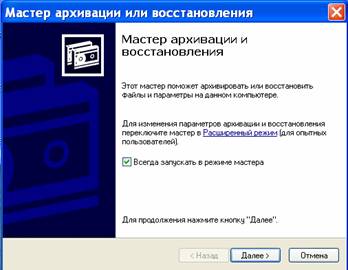
Программа архивации позволяет защитить данные от случайной утери в случае, если в системе возникает сбой оборудования или носителя информации. С помощью Backup можно создать резервную копию данных на жестком диске, а затем создать архив на другом носителе данных. Носителем архива может быть логический диск или отдельное устройство (съемный диск). Программа архивации создает снимок состояния тома, представляющий собой точную копию содержимого диска на определенный момент времени, в том числе открытых файлов, используемых системой. Во время выполнения программы архивации пользователь может продолжать работать с ОС без риска потери данных. Программа архивации предоставляет следующие возможности: 1.Архивация выбранных файлов и папок на случай сбоя жесткого диска или случайного удаления файлов (архивировать можно на жесткий диск или съемный диск и т.д.). Backup восстанавливает архивированные файлы и папки на жесткий диск. 2. Архивация данных состояния системы. Программа позволяет архивировать копии важных системных компонентов, таких как реестр, загрузочные файлы и база данных службы каталогов Программа архивации позволяет восстанавливать копии важных системных компонентов, таких, как реестр, загрузочные файлы и база данных службы каталогов.
